

El propósito de este capítulo es guiarle por las acciones que se precisan para poder conseguir que PRISMAcolor Manager funcione totalmente. Lea detenidamente los pasos siguientes.
Los sistemas operativos compatibles son de arquitectura de 64 bits:
Microsoft Windows 10 o cualquier versión más reciente;
Apple macOS 10.15, Catalina o cualquier versión más reciente.
Esto es lo que tiene que hacer para configurar PRISMAcolor Manager:
Compruebe si la versión más reciente de la aplicación cloud proxy está instalada en la estación de trabajo.
Inicie sesión en PRISMA Home.
Vaya a PRISMA Configuration.
Haga clic en el botón ![]() .
.
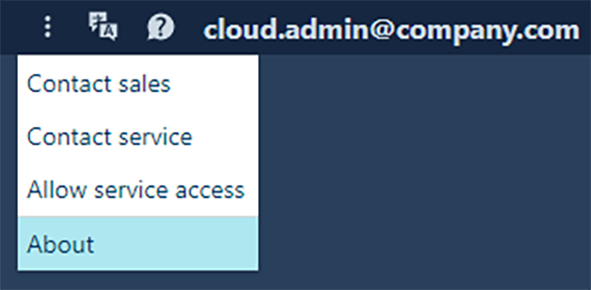 Menú de
Menú de Haga clic en el botón [Acerca de]. Se muestra la versión del entorno PRISMA Home.
Obtenga la versión más reciente de cloud proxy si aún no la tiene.
Inicie sesión en PRISMA Home.
Vaya a PRISMA Configuration.
Vaya a .
La parte inferior del panel [Lista de dispositivos] contiene los enlaces del kit de instalación de la versión más reciente de cloud proxy para todos los sistemas operativos compatibles.
Para obtener más información, consulte el siguiente video:
Descargue el archivo cloud proxy en la estación de trabajo.
Instale cloud proxy en la estación de trabajo.
Esta acción requiere derechos de administración. Asimismo, tiene que recordar que cloud proxy tiene que estar ejecutándose siempre que quiera utilizar PRISMAcolor Manager.
Puede obtener información sobre la instalación de cloud proxy aquí:
Utilice cloud proxy para registrar dispositivos en PRISMA Home.
Puede agregar los dispositivos de uno en uno, o facilitar un rango de direcciones IP, y permitir que cloud proxy los detecte todos.
En PRISMA Configuration, permita que PRISMAcolor Manager utilice los dispositivos recién agregados.
Una vez que haya registrado los dispositivos, debe permitir que PRISMAcolor Manager tenga acceso a ellos. Para ello, debe marcar la casilla de verificación situada junto a PRISMAcolor Manager en el panel [Detalles] de .
PRISMA Home le permitirá conocer el número de dispositivos asignados a PRISMAcolor Manager y el número de ellos que permite asignar su suscripción.
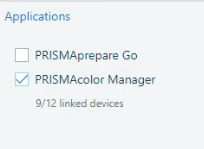
Antes de asignar un dispositivo a PRISMAcolor Manager, tenga en cuenta que no puede interrumpir sin problema esta conexión. Una vez que se utiliza una licencia para esta asignación, no puede reutilizarla. Consulte el capítulo Suscripción.
Invite a otros usuarios a crear cuentas en su inquilino en PRISMA Home.
Cuando envíe la invitación, tendrá que seleccionar el tipo de rol de usuario que se va a asignar para el portal PRISMA Home.
Vaya a .
Hay dos roles disponibles:
[Empleado], si es un empleado de la empresa de impresión.
El empleado no puede cambiar los ajustes.
[Administrador], que es el administrador del sistema de la empresa de impresión.
El administrador puede cambiar los ajustes y realizar todas las acciones disponibles.
Asigne un rol a cada usuario registrado en las aplicaciones disponibles.
De la misma manera, cada aplicación ofrece roles de usuario basándose en sus necesidades específicas. Si la aplicación cuenta con ajustes de administración, le ofrecerá como opción el rol de [Administrador].
La lista completa de roles de usuario de PRISMAcolor Manager es:
Para obtener más detalles sobre los roles de usuario, consulte la Guía de seguridad del sitio de descarga.
Vaya a https://downloads.cpp.canon/
Escriba "PRISMAcolor Manager" en la sección "Escriba el nombre del producto". En la ficha "Manuales", seleccione un idioma de la lista de desplegables y haga clic en "Security Guide" para descargarla.
El documento está escrito en inglés. No se ha traducido. Siempre puede encontrar la guía si selecciona el idioma "Inglés-EE.UU.".
El rol de [Gestor de cuenta] :
Los usuarios con este rol pueden ver todos los resultados de la prueba.
El rol de [Operador] :
Los usuarios con este rol pueden realizar pruebas, así como ver los resultados de la prueba.
El rol de [Administrador]:
Los usuarios con este rol pueden acceder a la funcionalidad completa de la aplicación.
No es obligatorio que el [Administrador] de PRISMAcolor Manager sea también un [Administrador] de PRISMA Home.
Descargue e instale PRISMA color measurement connector.
Para obtener más información, consulte el siguiente video:
Instalación de PRISMA color measurement connector
(Opcional) Utilice la PRISMA color measurement connector Configuration Tool para ajustar la configuración del PRISMA color measurement connector.